Como usar ZohoMail para tener una cuenta de correo personalizada con tu dominio
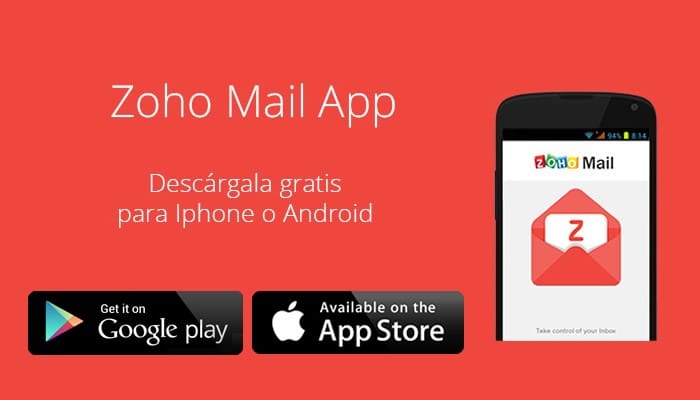
Que es ZohoMail?
Zoho Mail es un proveedor de correo estable y seguro. En su plan lite podemos crear hasta 5 cuentas de correo por cada dominio personalizado. Por ejemplo con el dominio tecnonucleous.com puedo hacer hasta 5 cuentas distintas de correo, cada una tendría 5gb (estamos usando el plan Free).
Precios Planes ZohoMail
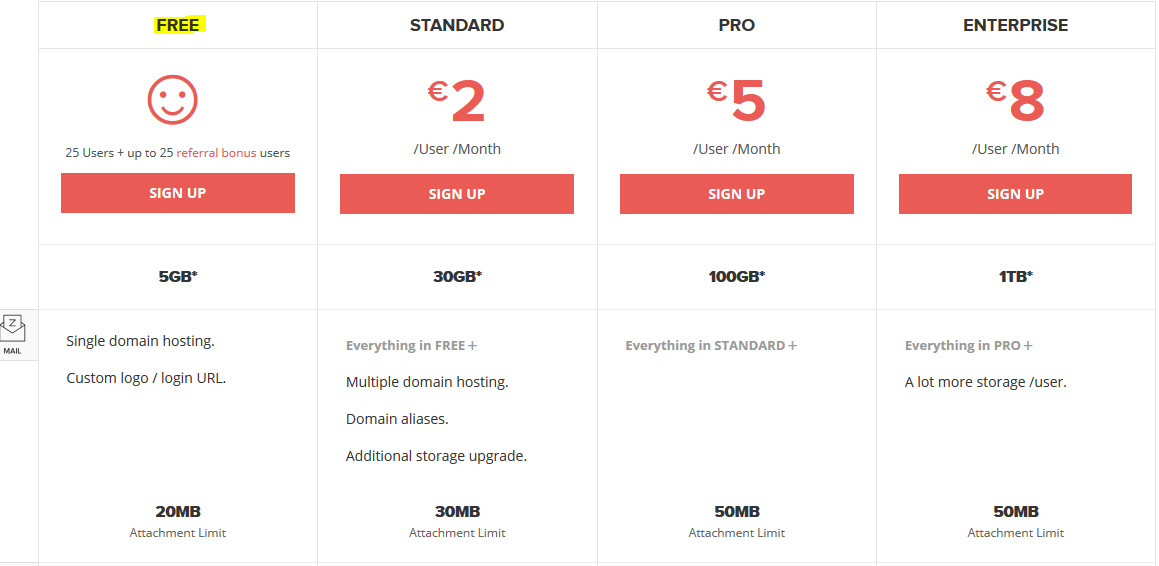
Creación de Cuenta
Empezamos entrando en https://www.zoho.eu/mail/, una vez dentro pulsamos el botón SING UP NOW y dejamos la opción Business Email marcada como esta por defecto. Una vez pulsamos el botón SING UP NOW nos lleva al apartado de la web Pricing & Sign Up nos desplazamos en la web hasta encontrar el FREE PLAN. Si no lo encuentras usa este link
Paso 2: Datos dominio
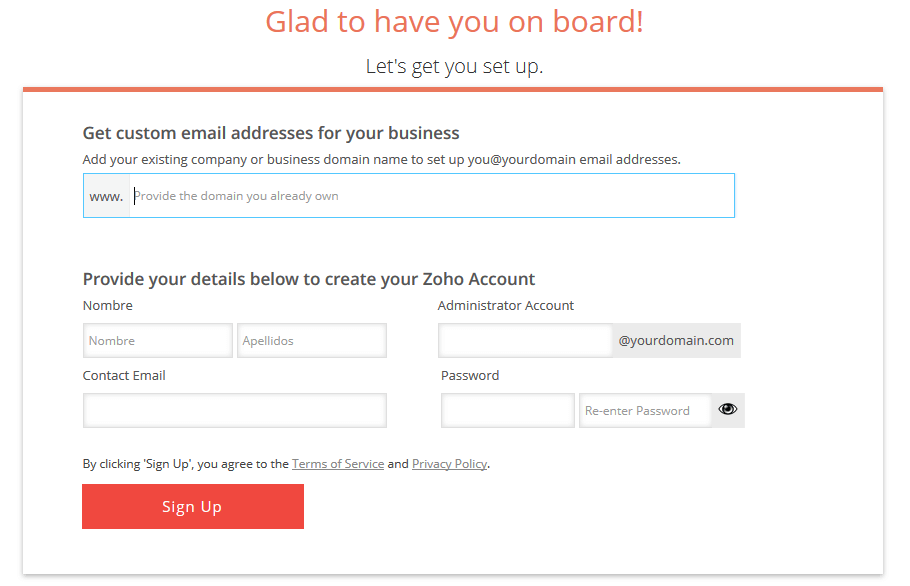
En este apartado introducimos la url del dominio de nuestra web. Ej: tecnonucleous.com Y también rellenamos los datos personales. En Contact Email poner un email tipo hotmail o gmail, se usara como email de recuperación en caso de que te olvides de la contraseña.
Paso 3: Verificación dominio
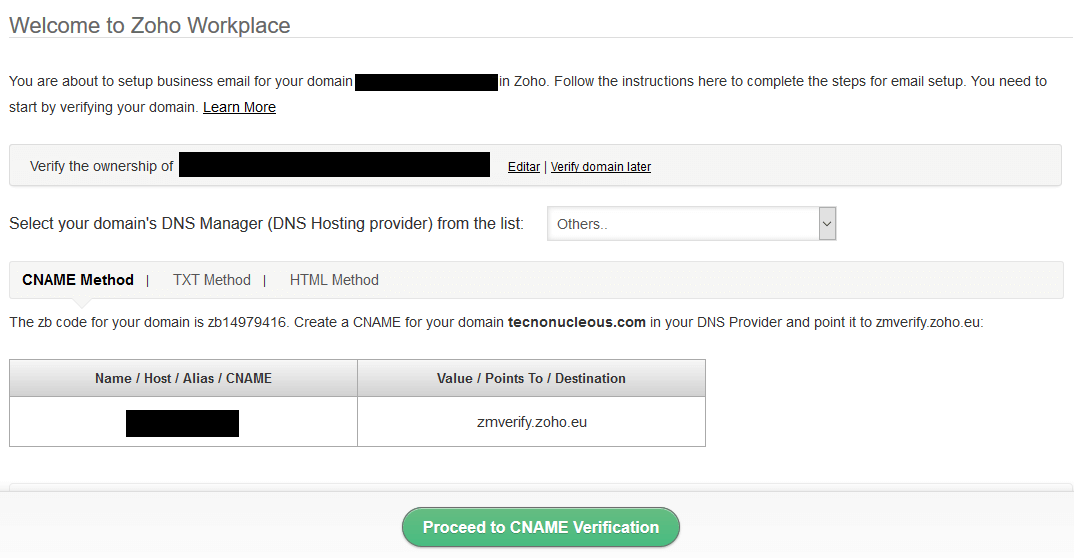
Para verificar que el dominio es de nuestra propiedad nos pide que añadamos a los dns un registro CNAME que no es ni más ni menos que el host y la url que nos indica Zoho. También podéis subir un txt a vuestra web o un archivo html para realizar la verificación. De estas tres recomiendo la de los dns ya que asi te olvidas de tener archivos en el servidor.
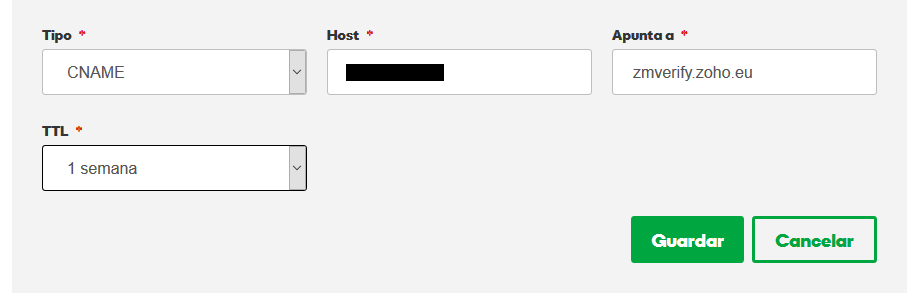
Imagen añadir registro CNAME
Paso 4: Añadir más Usuarios
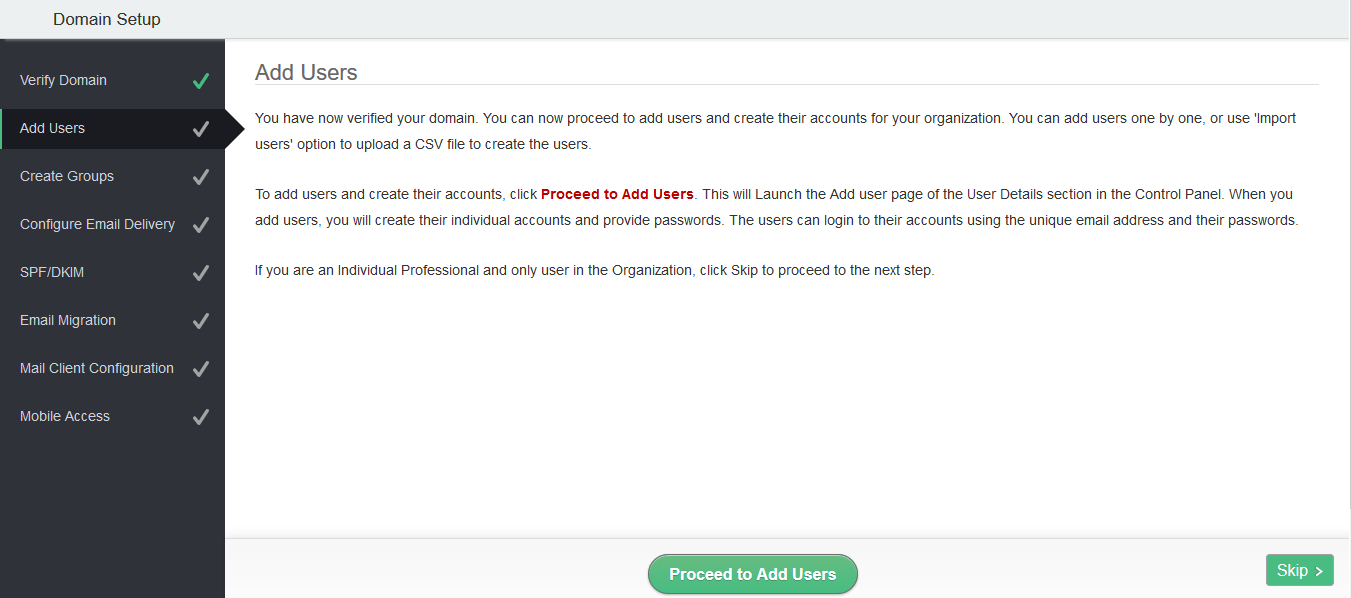
Zoho te permite seguir creando más cuentas de email o hacerlas más tarde. Yo en este paso recomiendo darle al botón Skip y añadir nuevas cuentas más tarde
Paso 5: Registros MX
El registro MX o registro de intercambio de correo es un recurso DNS que especifica cómo debe ser encaminado un correo electrónico en internet.
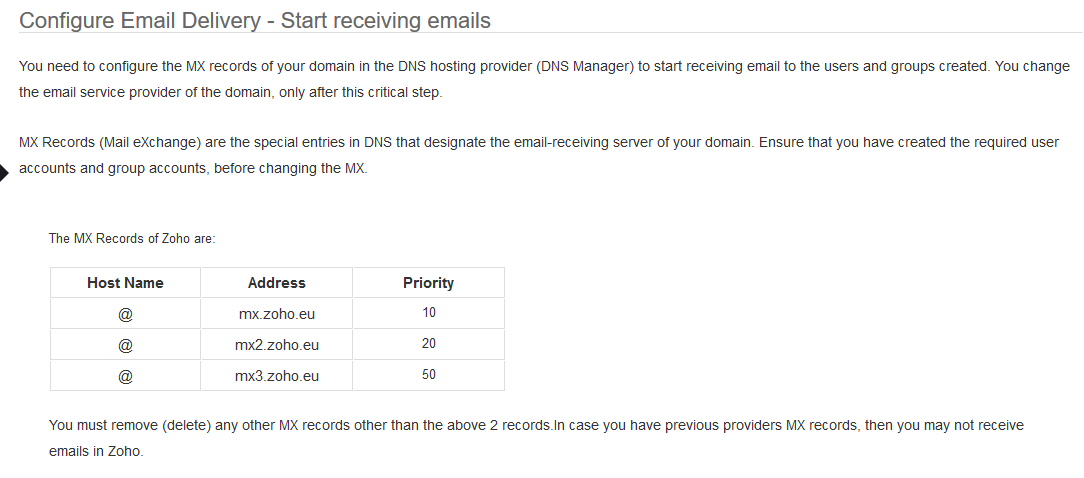
Para que los email lleguen a buen puerto (nuestra bandeja de entrada) tenemos que añadir los registros mx a los Dns de nuestro dominio.
Paso 6: SPF y DKIM
SPF (Sender Policy Framework) es una protección contra la falsificación de direcciones en el envío de correo electrónico. Identifica, a través de los registros de nombres de dominio (DNS), a los servidores de correo SMTP autorizados para el transporte de los mensajes. Este convenio busca ayudar para disminuir abusos como el spam y otros males del correo electrónico.
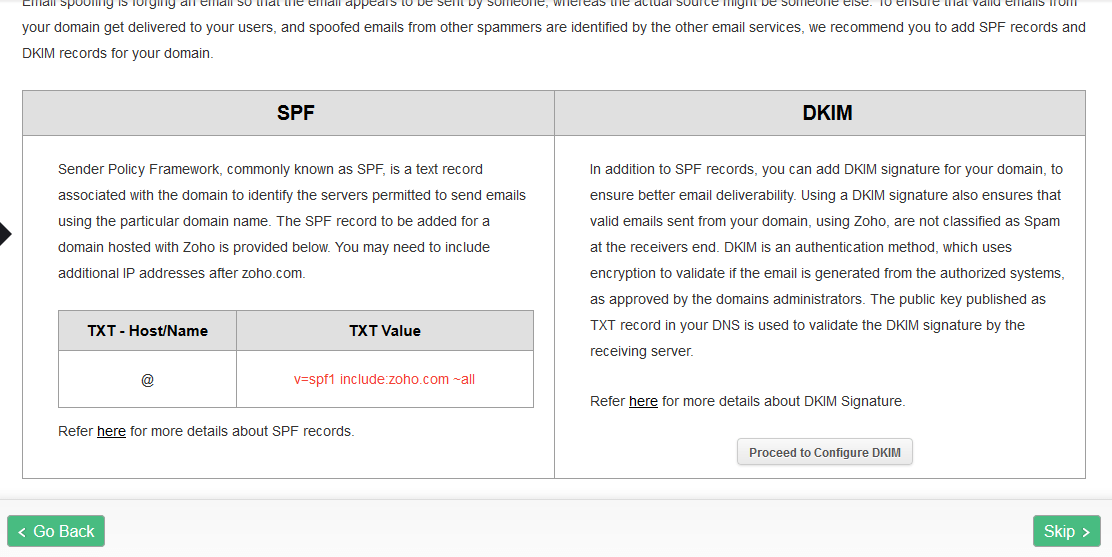
En nuestro dns añadimos un registro txt para el SPF
DomainKeys Identified Mail (DKIM) es un mecanismo de autenticación de correo electrónico que permite a una organización responsabilizarse del envío de un mensaje, de manera que éste pueda ser validado por un destinatario.
DKIM utiliza criptografía de clave pública para permitir al origen firmar electrónicamente correos electrónicos legítimos de manera que puedan ser verificados por los destinatarios. Entre los proveedores de servicio de correo que implementan ese sistema se encuentran Yahoo, Gmail, y FastMail. Cualquier correo originado desde estas organizaciones deben llevar una firma DKIM.
Para añadir los registros DKIM le damos al botón Proced to Configure DKIM y os lleva a un panel en donde sale la ulr de nuestro dominio.

Ahora pulsamos en el botón del lápiz para configurar el registro.
En el menú desplegable seleccionamos nuestro dominio y creamos un nombre para para la domain key. Ej: casa_coche_piso_1234 , no podeis dejar espacios por eso usamos los guiones bajos.
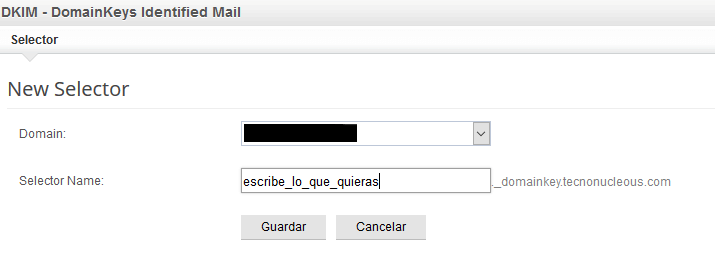
Una vez elegido el nombre le damos a guardar y se nos genera un texto tipo:
"v=DKIM1;" "p=MIGfMA0GCSqGSIb3DQEBAQUAA4GNADCBiQKBgQDfl0chtL4siFYCrSPxw43fqc4z" "Oo3N+Il220oK2Cp+NZw9Kuvg8iu2Ua3zfbUnZWvWK4aEeooliRd7SXIhKpXkgkwn" "AB3DGAQ6+/7UVXf9xOeupr1DqtNwKt/NngC7ZIZyNRPx1HWKleP13UXCD8macUEb" "bcBhthrnETKoCg8wOwIDAQAB"
Con la url más ese texto lo añadimos a nuestro dns como un registro txt.
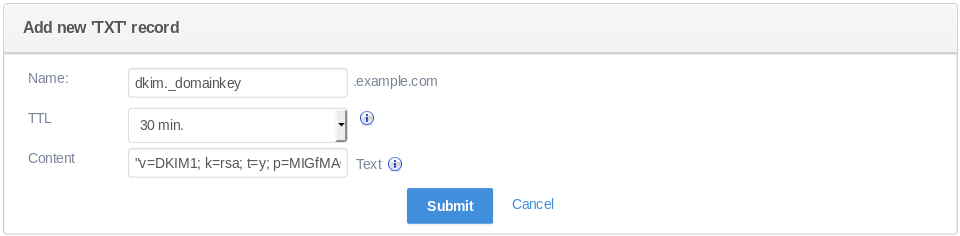
Si llegaste hasta aquí es que ya tienes todo configurado. Ahora te toca espera aproximadamente 24 horas para que se propaguen todos los cambios de los dns y así todos los correos que mandes lleguen a la bandeja de entrada. Cualquier duda déjala en los comentarios.




